|
|
|
|
ACのメインメニュー |
|
|
|
|
|
|
|
|
|
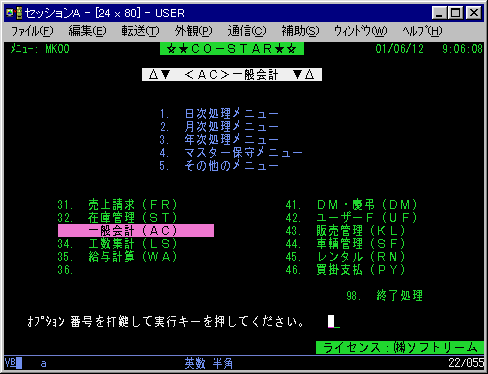 |
|
|
|
|
|
|
|
|
上記画面で『1.日次処理メニュー』を選択すると下記画面となります。 |
|
|
|
|
|
|
|
日次処理メニュー |
|
|
|
|
|
|
|
|
|
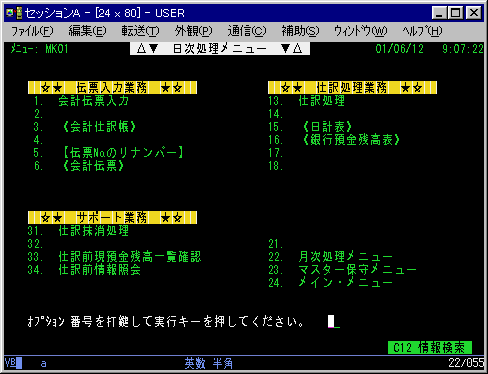 |
|
|
|
|
|
|
|
|
上記画面で『1.会計伝票入力』を選択すると下記画面となります。 |
|
|
|
|
|
|
|
会計伝票入力…ヘッド |
|
|
|
|
|
|
|
|
|
 |
|
|
|
|
|
|
|
|
《OP.》会計単位と発行部署を入力します。 |
|
|
|
|
|
|
|
|
『C9』を押すと、下記の明細入力画面に進みます。 |
|
|
|
|
|
|
|
明細…ヘッド |
|
|
|
|
|
|
|
|
|
 |
|
|
|
|
|
|
|
|
《OP.》取引形態コードを入力します。 |
|
|
|
|
|
|
|
|
次画面で取引形態コードの内容を展開した明細画面が表示されます。 |
|
|
|
|
|
|
|
会計伝票入力…明細 |
|
|
|
|
|
|
|
|
|
 |
|
|
|
|
|
|
|
|
《OP.》金額の入力のみを行います。 |
|
|
|
|
|
|
|
|
次画面で上記の結果が表示されます。 |
|
|
|
|
|
|
|
伝票入力結果 |
|
|
|
|
|
|
|
|
|
 |
|
|
|
|
|
|
|
会計伝票入力…追加情報 |
|
|
|
|
|
|
|
|
|
 |
|
|
|
|
|
|